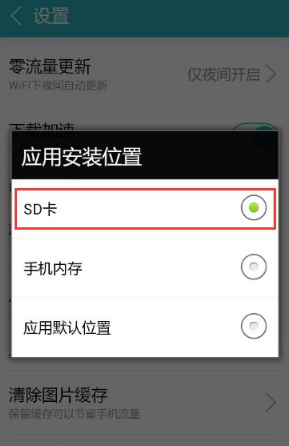在使用360手机助手下载安装应用的过程中,有些用户或许遇到了无法将应用安装到sd卡的问题,不用担心,解决方法很简单!在手机助手中找到想要安装的应用,在该应用的详情页中,你将会看到一个“安装”按钮,点击此按钮后,选择“设置安装位置”,然后选择“sd卡”,最后点击“确认”按钮即可将应用安装到sd卡中,这样就可以节省手机内部存储空间,并且在需要的时候可以方便地管理和卸载应用,如果你想将应用安装到sd卡中,只需要按照以上步骤操作即可,
如何将360手机助手安装到SD卡
在使用360手机助手下载安装应用的过程中,有网友发现360手机助手无法下载安装应用,或者不知道怎么将应用软件下载到sd卡中来。那么遇到这种情况要如何解决呢?下面一起来看看了解一下吧!
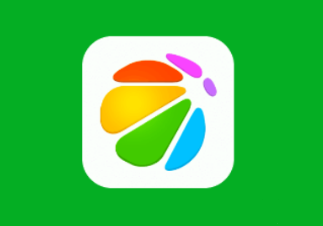
360手机助手为什么安装不了应用
1、提示内存不足。建议用户将安装到手机中的程序移动到sd卡中再使用,用户可以进入手机设置-通用-应用程序-已安装中将安装在手机中的程序移动到sd卡中。如果程序都移动了还是提示内存不足的话,用户需要卸载几个安装在手机中的程序(也就是移动不了的程序)释放了空间才能再安装其他程序。
2、提示解析错误。可能是下载的安装包损坏,建议重新下载资源进行安装。
3、提示未安装。部分软件因为分辨率不支持,或者软件或该软件版本与手机系统不兼容导致无法安装,建议用户更换其他版本或其他第三方软件安装使用。
360手机助手怎么安装到sd卡
电脑端360手机助手设置软件默认安装到SD卡中
1、首先连接手机和电脑,打开电脑端的360手机助手。
2、手机和电脑连接成功后,点击右上角类似“三”的按钮,在下拉选项中选择“设置”。
3、在设置选项框中,点击“应用安装——选择优先安装到SD卡中”,然后再点击“确定”。
4、最后完成电脑端360手机助手的默认安装位置设定。
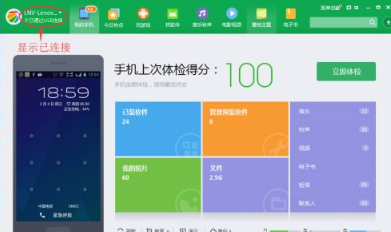
手机端360手机助手设置软件默认安装到SD卡中
首先我们打开手机端360手机助手。
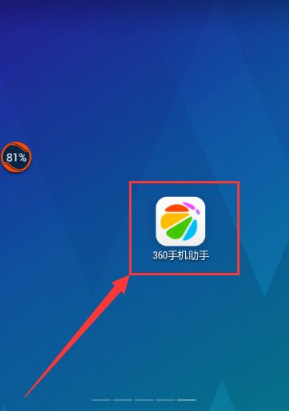
打开后,如图是360手机助手的主页,用手指往右划。
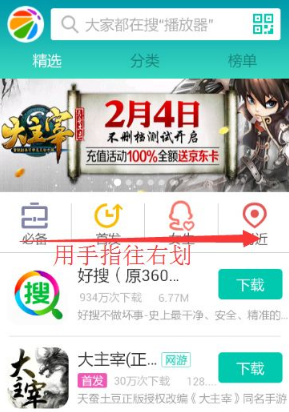
当手指往右划的时候,调出设置页面了,再点击”设置“。
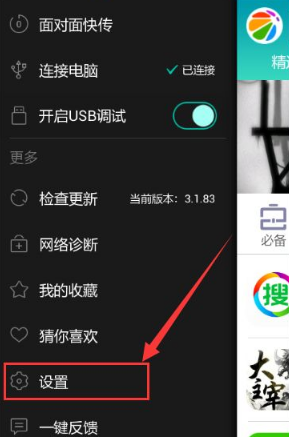
在设置页面,找到”应用安装位置“。
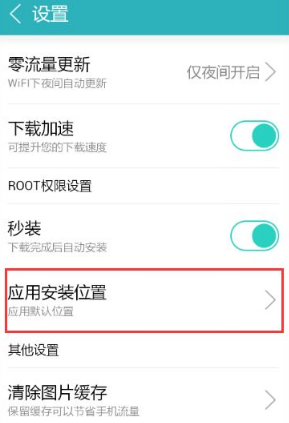
选择”SD卡“即可,这样就完成了手机端360手机助手的默认软件设置。